IPhone yoki iPad -dan rasmlarni kompyuterga o'tkazishning turli xil usullari mavjud. Siz USB kabel orqali, iTunes orqali uzatishingiz mumkin bulutli saqlash uchinchi tomon orqali fayl menejerlari va hokazo. Biroq, ilgari ma'lum bo'lgan usullarning hech birini iPhone yoki iPad -dan kompyuterga rasmlarni yuklab olish uchun ushbu qo'llanmada tasvirlangan usul bilan qulaylik jihatidan solishtirib bo'lmaydi.
Eslatma: bu usuldan foydalanish iPhone yoki iPad -da "iCloud musiqiy kutubxonasi" funksiyasi yoqilganligini taxmin qiladi. Agar kerak bo'lsa, uni "Sozlamalar" → "Rasmlar" → "iCloud musiqa kutubxonasi" menyusida yoqishingiz mumkin.
Qadam 1. kompyuterdan, saytga o'ting iCloud.com.
3 -qadam. Ilovani tanlang " Rasm". Siz ichingizdagi barcha rasm va videolarni ko'rasiz " ICloud musiqa kutubxonasi». Oddiy so'zlar bilan aytganda, siz iPhone yoki iPad -dagi barcha ommaviy axborot vositalarini ko'rasiz.
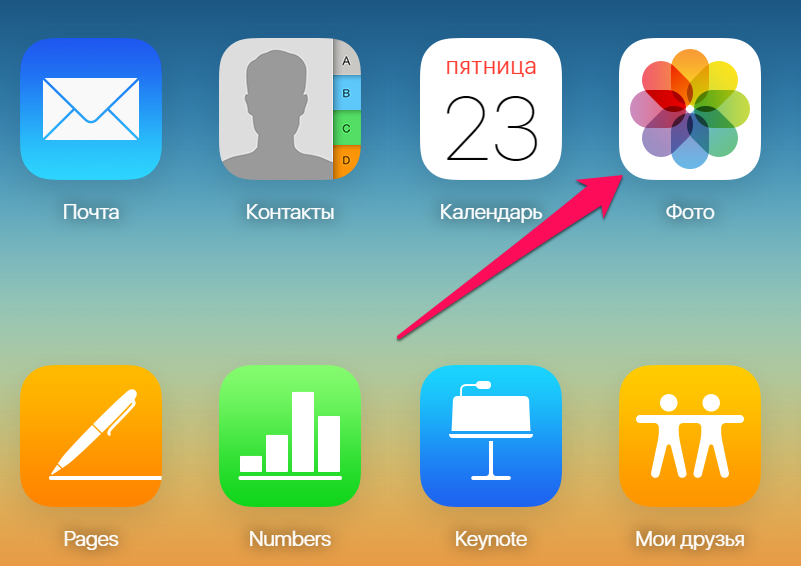 Qadam 4. tugmasini bosing Ctrl va kompyuteringizga yuklamoqchi bo'lgan barcha rasmlarni chap tugmasini bosing. Tanlangan rasmlar ko'k chegara bilan ko'rsatiladi.
Qadam 4. tugmasini bosing Ctrl va kompyuteringizga yuklamoqchi bo'lgan barcha rasmlarni chap tugmasini bosing. Tanlangan rasmlar ko'k chegara bilan ko'rsatiladi.
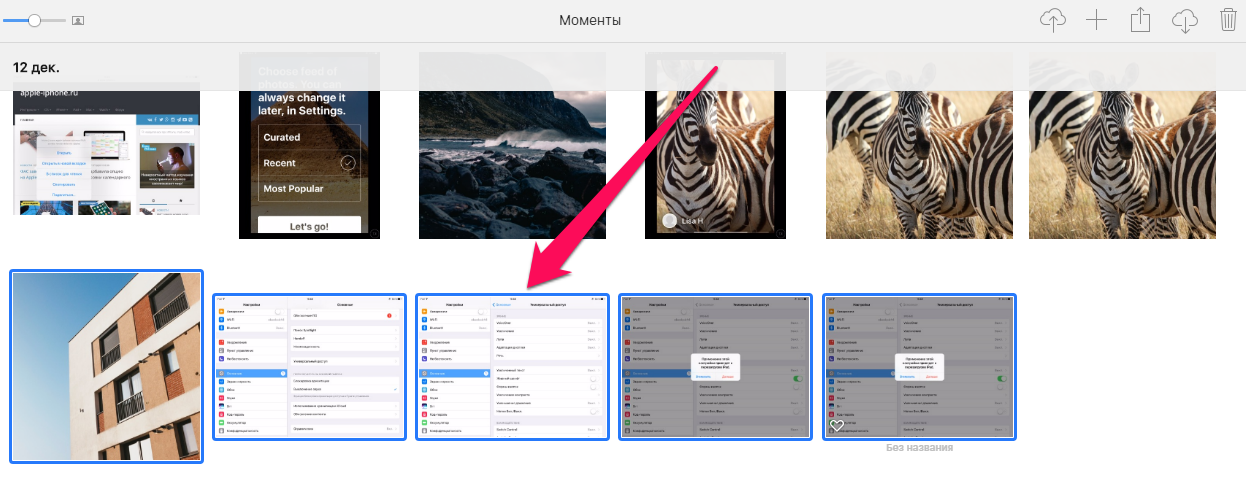 5 -qadam "tugmasini bosing. Yuklab oling»Rasmlarni kompyuteringizga yuklab olish uchun. E'tibor bering, brauzer bir vaqtning o'zida bir nechta fayllarni yuklab olish uchun ruxsat so'rashi mumkin. Talabga ijobiy javob berish kerak.
5 -qadam "tugmasini bosing. Yuklab oling»Rasmlarni kompyuteringizga yuklab olish uchun. E'tibor bering, brauzer bir vaqtning o'zida bir nechta fayllarni yuklab olish uchun ruxsat so'rashi mumkin. Talabga ijobiy javob berish kerak.
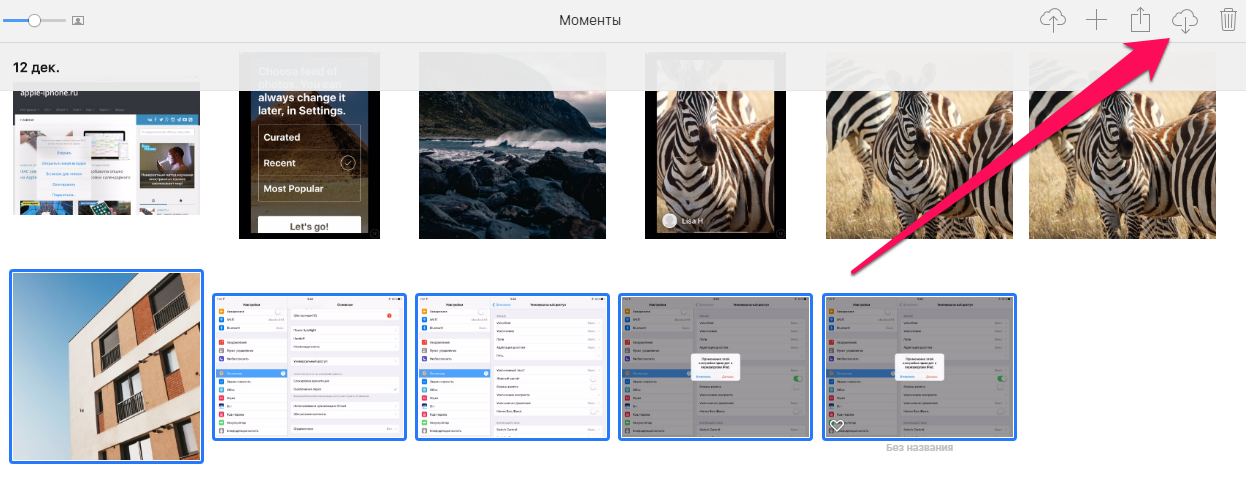 Tayyor! Siz tanlagan barcha rasmlar brauzer sukut bo'yicha yuklanadigan papkada darhol kompyuteringizga yuklanadi. E'tibor bering, yuklagandan so'ng rasmlarni tanlash yo'qolmaydi. Bu sizga rasmlarni darhol o'chirish imkonini beradi mobil qurilma, shu bilan qimmatli xotira maydonini bo'shatadi.
Tayyor! Siz tanlagan barcha rasmlar brauzer sukut bo'yicha yuklanadigan papkada darhol kompyuteringizga yuklanadi. E'tibor bering, yuklagandan so'ng rasmlarni tanlash yo'qolmaydi. Bu sizga rasmlarni darhol o'chirish imkonini beradi mobil qurilma, shu bilan qimmatli xotira maydonini bo'shatadi.
Shuningdek qarang:
Baho:
IPhone -da, boshlab to'rtinchi avlod o'rnatilgan kamera o'rnatilgan, bu sizga suratga olish va video suratga olish imkonini beradi yaxshi sifat... Foydalanish juda qulay. Sizni kutilmagan vaqtda va videokameraning kutilmagan joyida topmaganingiz uchun har qanday qiziqarli voqea sizni chetlab o'tmaydi. Endi iPhone bo'lishi kifoya.
IPhone -dan olingan videoni kompyuteringizga o'tkazmoqchi bo'lganingizda ba'zi qiyinchiliklar paydo bo'lishi mumkin. Va gap shundaki standart vositalar telefonning operatsion tizimi, ishlab chiquvchilarning tushunarsiz fikriga ko'ra, videoni telefondan kompyuterga USB kabeli orqali saqlashni anglatmaydi.
Agar kichik o'lchamdagi fotosuratlar va videolar uchun siz qandaydir tarzda vaziyatdan chiqib, o'zingizga elektron pochta orqali yuborishingiz mumkin bo'lsa, unda katta hajmli videofayllar bilan bu ishlamaydi, chunki uzatiladigan ma'lumotlarning cheklanishiga sabab bo'ladi.
Jailbroken iPhone foydalanuvchilari bunday muammoga duch kelmaydilar. Ammo, norasmiy o'rnatish orqali telefonning ishlashiga aralashishga shoshilinch ehtiyoji bo'lmagan, qulfi ochilmagan telefon egalari haqida nima deyish mumkin? dasturiy ta'minot va Apple kafolatini yo'qotasizmi?
Yaxshiyamki, bu vaziyatdan chiqishning juda oqilona yo'li bor. Bu iOS platformasi uchun turli xil fayl menejerlarini o'rnatish.
Bizning fikrimizcha, bepul fayl menejerlarining eng yaxshisi bu operatsion versiya sifatida mavjud bo'lgan iFunBox dasturi. Windows tizimi va Mac OS X uchun. Jailbreaksiz iFunBox sizga:
- iPhone fayl tizimini to'liq nazorat qilishni, shu jumladan telefondan va telefondan fayllarni nusxalash qobiliyatini amalga oshirish;
- fayllarni foydalanuvchilarga tanish usulda, shu jumladan Drag & Drop texnologiyasini boshqarish;
- telefoningizga devor qog'ozi yuklab oling;
- telefoningizga yuklash;
- USB kabeli yordamida telefon va kompyuter o'rtasida ma'lumot almashish - 5 Mb / s;
- ilovalarni o'rnatish va o'chirish.

O'rnatishdan so'ng, dastur darhol boshlanadi (agar iFunBox -ni ishga tushirish katagiga belgi qo'yilmagan bo'lsa). Yana bir ortiqcha - dastur ruslashtirilgan interfeysga ega.
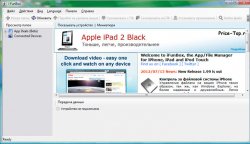
Telefonni kompyuterga ulaganingizdan so'ng, bir muncha vaqt o'tgach, uni fayl boshqaruvchisi aniqlaydi va uning asosiy oynasi quyidagi shaklga ega bo'ladi.
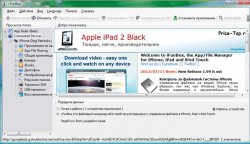
Shundan so'ng, siz chapdagi "Kamera" menyusidagi bandni tanlashingiz kerak, natijada dasturning asosiy oynasida kameradan olingan rasmlarning eskizlari va uning video tasvirchalari ko'rsatiladi.

Keyin telefon kamerasidan videolarni odatiy tarzda nusxa ko'chirishingiz va o'chirishingiz mumkin. Videoni to'g'ridan-to'g'ri fayl menejerida ko'rishingiz mumkin, lekin video Quick Time pleer uchun .MOV formatida yozilganligi uchun uni Windows Media Player-da ko'rish uchun qo'shimcha video kodeklar yoki uchinchi tomon video pleerini o'rnatishingiz kerak bo'ladi. .
Bundan tashqari, iPhone uchun ko'plab boshqa fayl menejerlari ham bepul, ham zaryadli. Agar biron sababga ko'ra iFunBox sizga mos kelmasa, ularni Internetda osongina topishingiz mumkin va videoni iPhone -dan kompyuterga qanday o'tkazish masalasi siz uchun muvaffaqiyatli yopiladi.
Sizning iPhone yig'ilib qoldi ko'p miqdorda kompyuterga o'tkazish kerak bo'lgan fotosuratlar? Odatiy bo'lib, bu jarayon bilan sodir bo'ladi iTunes yordamida lekin bu odatda ko'p vaqtni oladi, bu esa ba'zi foydalanuvchilarni to'xtatadi. Agar siz hech qachon iPhone -dan kompyuterga rasm yuklamagan bo'lsangiz, sizga USB kabeli, bu ko'rsatma va bir necha daqiqa kerak bo'ladi.
USB kabelidan foydalanib, iPhone -ni kompyuteringizga ulang. Rasm saqlanayotganda kabelni ajratmang. Ulanishdan so'ng darhol monitorda avtomatik ishga tushirish oynasi paydo bo'ladi. "Fayllarni ko'rish uchun qurilmani ochish" menyusini tanlash kerak.


Endi siz iPhone -dan o'tkazmoqchi bo'lgan rasmlarni tanlashingiz mumkin. Ularni kompyuterda oldindan yaratilgan yoki allaqachon mavjud bo'lgan papkaga tortib olish mumkin.
Smartfonlar bugungi kunda professional kameralarga qaraganda ko'proq video suratga olmoqda. Biroq, ko'pchilik odamlar o'z noutbuklarida ijodkorlikni saqlashni juda tushunarli va tabiiy istakka ega. statsionar kompyuterlar, disklarga yozish. Har xil sabablar bor - xotirani tozalash zaruratidan tortib videoni tomosha qilish istagiga qadar katta ekran... Va faqat o'zingiz uchun saqlang.
"Rasmlar" deb nomlangan standart iOS 7 ilovasi nafaqat rasmlar, balki video bilan ham ishlashi mumkin. Shu sababli, turli xil video fayllar to'plamini saqlash ancha osonlashdi. IPhone to'g'ridan -to'g'ri kompyuterga ulanishi mumkin. Dastur avtomatik ravishda avtomatik ravishda boshlanadi. To'g'ridan -to'g'ri interfeysda siz media formatidagi fayllarni saqlash uchun "barchasini import qilish" tugmasini bosishingiz yoki import variantini tanlashingiz mumkin. Jarayon tugagandan so'ng, sizdan qurilmadan hamma narsani o'chirish so'raladi. Keyin o'zingiz qaror qiling.
Image Capture sizga Mac -da video yozish imkonini beradi. Bu avtomatik ravishda boshlanadi. Agar biron sababga ko'ra bunday bo'lmasa, bu kamdan -kam uchraydi, siz shunchaki dastur papkasiga borib uni qo'lda ochishingiz mumkin. U erda siz import qilinadigan joyni belgilashingiz mumkin. Keyin "Parametrlar" bandini toping, ushbu yorliqni kiriting. U erda siz yuklaganingizdan so'ng barcha fayllarni o'chirib tashlaydigan variantni qo'yishingiz mumkin. Albatta, agar bu siz uchun muhimroq bo'lsa, buni qilishga arziydi. bo'sh joy qurilmada.

Variantlardan chiqqandan so'ng, siz iPhone -dan kompyuterga rasm va videolarni asl holatiga qaytarish uchun "Hammasini yuklab olish" tugmasini bosishingiz kerak. Windows 8 -da videoni asl holatiga qaytarish qiziq. Buni amalga oshirishning bir necha usullari bu erda keltirilgan, lekin amalda hozircha faqat bittasi o'zini oqladi. Qurilmani noutbukga ulashingiz kerak, masalan, kompyuter papkasiga o'ting va keyin qurilmani tanlang. Keyin "Ichki xotira" papkasiga o'ting, u erda DCIM -ni tanlang va u erdan - 100APPLE (zamonaviy iPhone -da uni boshqacha nomlash mumkin, shuningdek, bir nechta papka bo'lishi mumkin, lekin ulardan bittasida kameradan olingan rasmlar va videolar mavjud) ). Bu erda sizni qiziqtirgan barcha fayllar joylashgan.
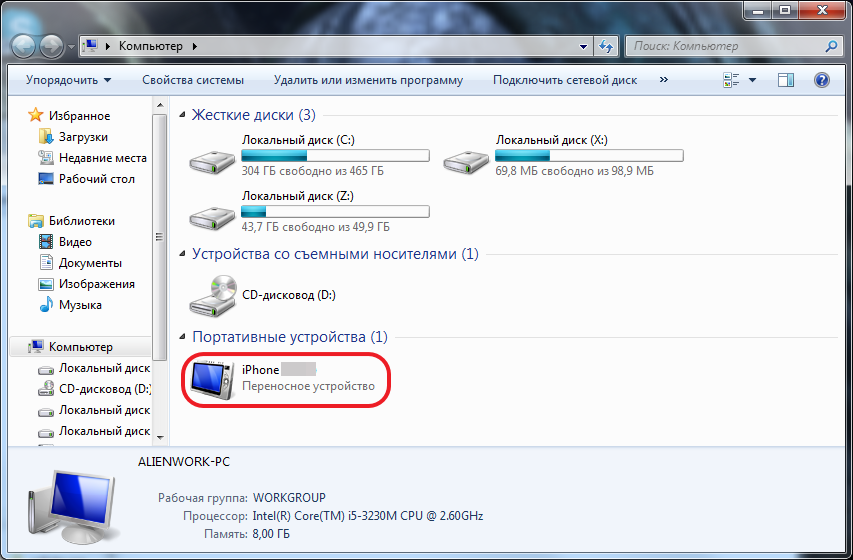
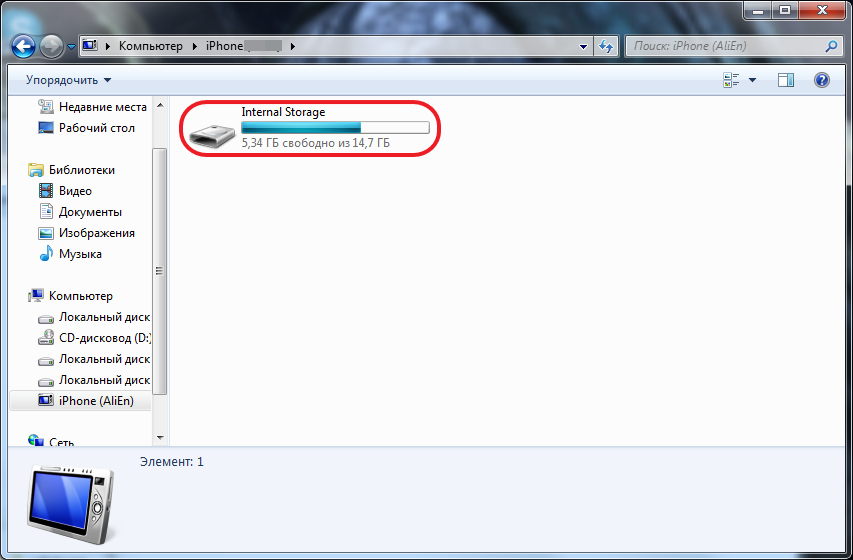

Sizni qiziqtirgan boshqa fayllarni tanlash, ularni kompyuterdagi kerakli papkaga nusxalash zarur. Bu eng ko'p emas oson yo'l Bundan tashqari, u iPhone -dagi barcha ma'lumotlarni avtomatik tozalashga kafolat bermaydi. Biroq, muqobil variantlar ko'pincha iPhone -dan kompyuterga saqlashda ba'zi fayllarning yo'qolishiga olib keladi.
Agar biz Seven yoki Vista bilan ishlasak nima bo'ladi? Shunga qaramay, iPhone -ni to'g'ridan -to'g'ri shaxsiy kompyuteringizga ulang. Avtomatik ishga tushirish oynasi paydo bo'lganda, siz rasm va videolarni import qilish tugmachasini bosishingiz kerak. Boshqa barcha holatlarda, ishga tushirish yaxshidir qo'l bilan... Buning uchun "Kompyuter" papkasiga o'ting. U erda siz ulangan qurilmaning belgisini ko'rasiz. Siz uni bosishingiz kerak, ochiladigan menyudan import qilishga imkon beradigan elementni tanlang. Va import parametrlarida siz iPhone -dan rasm va (yoki) video qo'yilgan papkani osongina tanlashingiz mumkin. Uni tashla. Tayyor.

Apple telefonlari kameralari bilan mashhur.
Ularning egalari doimo minglab fotosuratlar olishlari ajablanarli emas. Hammasini qurilmada saqlash jismonan imkonsiz, shuning uchun ularni nusxalashga to'g'ri keladi qattiq disk kompyuter.
Apple mahsulotlarining tabiati tufayli, bu protsedura unchalik aniq emas. Ushbu maqolada fotosuratni iphone -dan kompyuterga o'tkazish bo'yicha ko'rsatmalar beriladi. Bundan tashqari, OS X, Windows va iPhoto -dan rasmlarni nusxalashning o'ziga xos xususiyatlari yoritiladi.
IPhone -dan Mac -ga rasmlarni qanday o'tkazish kerak
OS iOS va OS X boshqacha yuqori darajali integratsiya. Biroq, ulangan qurilma jismoniy saqlash vositasi sifatida ko'rinmaydi. IPhoto xizmatidan foydalanishni istamaganlar uchun imkoniyat qutqarish uchun keladi Rasm olish.
Bu yordamchi dastur OS X -ga o'rnatilgan bo'lib, telefondan rasmlar va boshqa rasmlarni ham ma'lum katalogga, ham kerakli ilovaga ko'chirish imkonini beradi. Qidiruv yordamida topamiz SpotLight... Buning uchun qidiruv satriga ismni yozishni boshlash kifoya.
Dasturda qurilmada mavjud bo'lgan barcha rasmlar va harakatlar ko'rsatiladi. Qurilma ulanganda avtomatik harakatlarni o'rnatish mumkin (masalan, qattiq diskka nusxa ko'chirish va asl nusxalarini o'chirish). Aks holda, bu aslida bir xil amallarni bajaradigan oddiy papka.
IPhone -dan Windows 8, 7 va XP -ga rasmlarni qanday o'tkazish kerak
Kompyuterda Windows nazorati erkin o'rnatilgan iTunes... Biroq, siz rasmlarni sinxronizatsiya qilmasdan nusxalashingiz mumkin, chunki bu OS telefonni jismoniy vosita sifatida taniy oladi.
Biz USB kabeli yordamida qurilmani kompyuterga ulaymiz. Tizim sizni tezda taklif qiladi. avtomatik rejim.
Ishga tushirish menyusida elementni tanlang "Rasm va videolarni import qilish"... Rasmda iPad -dan qilingan harakatlar ko'rsatilgan, iPhone -dan rasmlarni o'tkazish boshqacha emas.
Menimcha, ko'rgandan so'ng, qurilmani aniqlagandan so'ng ochish osonroq derazalar oynalari Sizni bir qancha harakatlarni bajarishga undovchi Explorer. Buning uchun biz tanlaymiz "Fayllarni ko'rish uchun qurilmani oching".
Biroq, xabar ko'rinmasligi mumkin yoki foydalanuvchi uni avtomatik ravishda yopishi mumkin.
Bunday holda siz Windows Explorer -dan foydalanishingiz mumkin. Avval siz ochishingiz kerak "Kompyuter»Va ulangan qurilmaning belgisini ikki marta bosing.
Qachonki, kompyuter sizning iPhone -ni "ko'rsa", keyin "Mening kompyuterim" bo'limida, ko'rsatiladigan qattiq disklar ro'yxati ostidagi chap ustunda, sizning qurilmangiz iPhone -ni sozlash paytida sizga berilgan ism bilan ko'rsatiladi. iTunes -da. U o'ziga xos kamera belgisi bo'lgan media qurilma sifatida ko'rsatiladi. Agar biron sababga ko'ra siz qurilmani yuqoridagi xatboshi bilan ochmagan bo'lsangiz, uni sichqoncha bilan bosish orqali hozir qilishingiz mumkin.
Bu o'rnatilgan ma'lumotlar omboriga kirishni ochadi (Ichki xotira).
U DCIM qurilmasining ildiz katalogini, so'ngra har bir nom uchun ma'lum papkani o'z ichiga oladi (menda tasvirlar saqlanadigan "860OKMZO" bor).
Siz bu fayllarga boshqalarga bo'lgani kabi munosabatda bo'lishingiz mumkin. Diskka nusxalash, elektron pochta orqali yuborish yoki o'chirish.
ITunes yordamida rasmlarni iPhone -dan kompyuterga qanday o'tkazish kerak
ITunes -ning o'zi fotosuratlar bilan ishlashni o'z ichiga olmaydi. Odatda bunday maqsadlar uchun ular OS X - iPhoto -ga o'rnatilgan dasturlardan foydalanadilar. Kompyuterga ulanish o'rnatilgandan so'ng dastur avtomatik ravishda ochiladi. Shuningdek, uni dock paneli yordamida ochish mumkin. Asosiy oynada import qilish kerak bo'lgan rasmlarni tanlang va bosing Import tanlandi.
Siz birdaniga yoki bir nechta rasmlarni import qilishingiz mumkin. O'tkazgandan so'ng, dastur rasmlarni qurilmadan saqlash yoki o'chirishni taklif qiladi.
Asl tasvirlarni olib tashlash qurilmadagi bo'sh joyni bo'shatadi va yaratishni tezlashtiradi zaxira... IPhoto -dagi barcha rasmlar qo'shilgan sanasi, albomi va qurilmasi bo'yicha saralanadi.
IPhone-dan fotosuratlarni Wi-Fi orqali kompyuterga qanday o'tkazish kerak
Tel bilan ulashdan tashqari, rasmlarni uzatish ham amalga oshirilishi mumkin simsiz ulanish... Qachon rasmlarni o'tkazish jarayoni Wi-Fi yordami boshqa usullardan tubdan farq qilmaydi. Ya'ni, xuddi shunday bo'ladi. O'tkazishni boshlashdan oldin, siz Wi-Fi orqali sinxronlashtirishingiz kerak. Bu quyidagicha amalga oshiriladi.
Avval siz qurilmangizni kabel bilan ulashingiz va iTunes -ni ochishingiz kerak. Derazaning chap tomonida, blokda "Qurilmalar" sinxronlashtirish uchun siz iPhone yoki iPad ni tanlashingiz kerak. Yorliqda "Sharh" blokda "Variantlar"Qarama -qarshi tomonga katakchani qo'yish kerak bo'ladi "Sinxronizatsiya. qurilmalar Wi-Fi orqali ".
Endi gadjet iTunes o'rnatilgan kompyuter bilan bir xil tarmoqqa ulanganda avtomatik ravishda sinxronlanadi. Sinxronizatsiyani telefon sozlamalari orqali boshlash mumkin. Buning uchun menyuda "Asosiy" siz biror narsani tanlashingiz kerak bo'ladi "Wi-Fi orqali iTunes bilan sinxronlashtirish".
Ma'lum shartlar bajarilganda ma'lumotlar sinxronizatsiyasi avtomatik ravishda amalga oshiriladi:
- Kompyuter va iPhone bir xil internet tarmog'iga ulangan
- iPhone yoqilgan, batareya zaryadlangan yoki ulangan zaryadlovchi
- ITunes kompyuterda ishga tushirildi
Sinxronizatsiya mavjudligi telefon tepsisidagi belgi bilan ko'rsatiladi.
Endi qurilma ulangan ko'rinadi. Binobarin, undagi barcha harakatlar odatiy simi buralgan juft yordamida ulanishda bo'lgani kabi amalga oshirilishi mumkin.
Eslatma! Agar ulanish bilan bog'liq muammolar mavjud bo'lsa, avval siz kompyuterni, so'ngra qurilmaning o'zini qayta ishga tushirishingiz kerak. Agar hech qanday taraqqiyot topilmasa, sabab hatto yo'riqchining o'zida ham bo'lishi mumkin. Buni amalga oshirish uchun uni qayta ishga tushirish kerak.
Fotosuratlarni iPhone-dan kompyuterga elektron pochta orqali qanday o'tkazish mumkin
Agar iPhone konfiguratsiya qilingan bo'lsa E -pochta, keyin fotosuratlar elektron pochta orqali, keyin esa kompyuterga o'tkazilishi mumkin.
